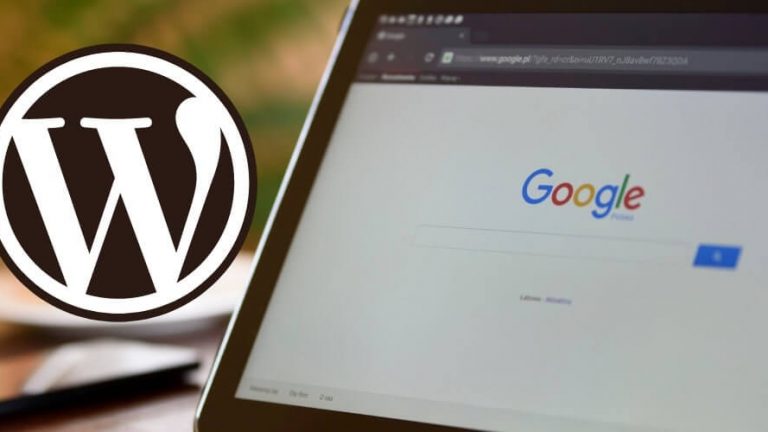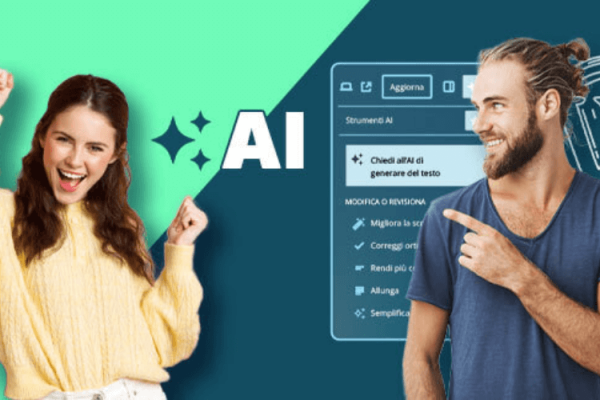Se si potesse indicizzare istantaneamente una pagina su Google…
Pensaci: hai pubblicato una nuova pagina sul tuo sito web, hai fatto delle importanti modifiche ai tuoi contenuti. E adesso? Hai navigato su Google per giorni, sperando che questa pagina comparisse nei risultati di ricerca, e invece niente.
Ti stai chiedendo se sia necessario inviare la sitemap a Google ancora una volta, e anche in questo caso non hai la certezza che la tua pagina venga indicizzata in tempi brevi.
Che fare?
Finalmente esiste una soluzione, con la funzione di Instant Indexing!
È un sistema che invia immediatamente la tua pagina a Google e la indicizza all’istante! O almeno, in pochissime ore.
Come funziona l’Instant Indexing
Per usufruire dell’indicizzazione istantanea, è necessario utilizzare:
- l’API di Google;
- la Google Search Console;
- Rank Math.
La prima cosa da fare è creare un progetto Indexing API sulla piattaforma Google Cloud Platform. Successivamente, installa il plugin Instant Indexing sul tuo sito WordPress.
Qualche configurazione al plugin, e il tuo sito sarà pronto per l’indicizzazione istantanea. Vediamo tutti i passaggi nel dettaglio.
Prima di iniziare…
Prima di procedere con l’attivazione dell’instant indexing sul tuo sito web, è necessario che tu abbia:
- Verificato il tuo sito con la Google Search Console;
- Installato e attivato Rank Math sul tuo sito WordPress.
Se ancora non hai svolto queste operazioni, ti lascio due guide che ti aiuteranno:
- Come verificare la proprietà del sito con Google Search Console
- RankMath: il miglior plugin gratuito per la SEO
Crea un progetto Indexing API e un account di servizio su Google Cloud
Accedi a Google Cloud con il tuo account Google e crea un nuovo progetto. Se hai già dei progetti, seleziona il menu con l’elenco dei progetti e clicca su Nuovo progetto.
Assegnagli un nome che ti aiuti a identificarlo in futuro, per esempio “Instant Indexing Mio Sito”, quindi clicca Crea.
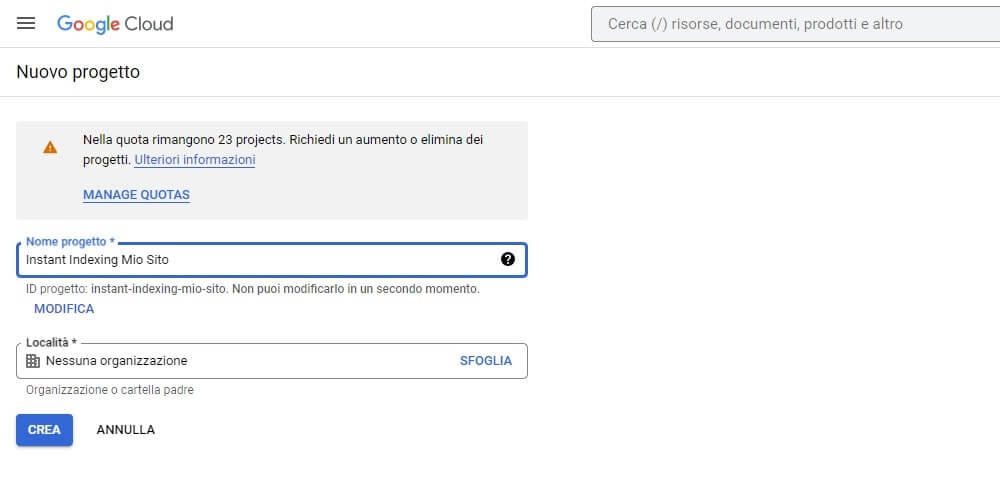
Prima di andare avanti, assicurati di aver selezionato il progetto appena creato dall’elenco dei progetti. In alternativa, clicca sulla notifica di conferma della creazione del progetto per proseguire.
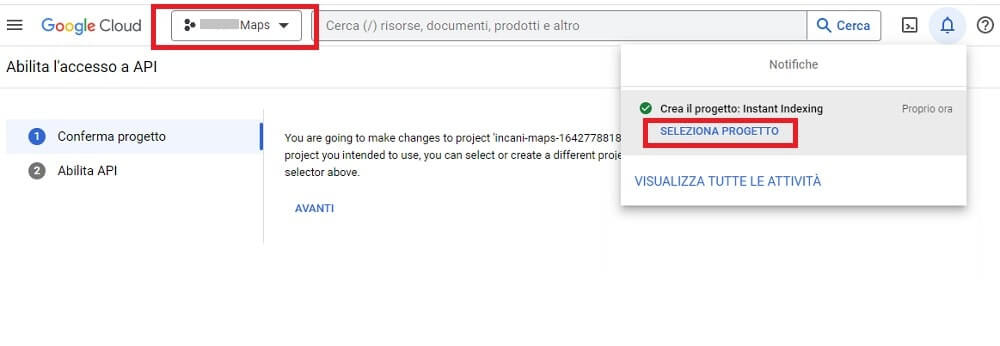
Clicca quindi su Avanti nella sezione Conferma progetto, poi su Abilita nella sezione Abilita API.
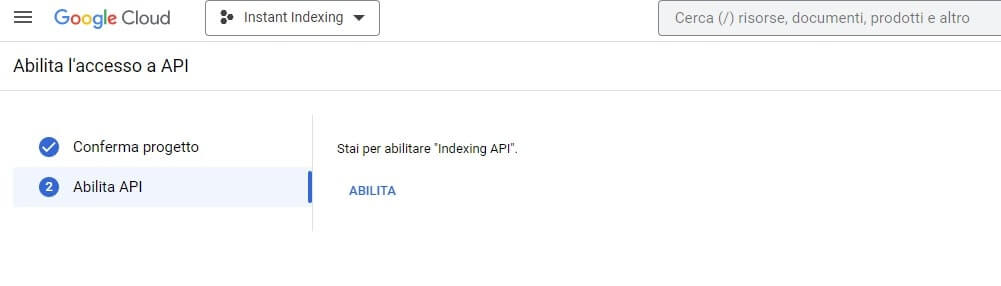
Ora apri il menu cliccando l’icona in alto a sinistra ed entra in IAM Amministrazione > Account di servizio.
Seleziona il tuo progetto appena creato, quindi clicca su Crea account di servizio.
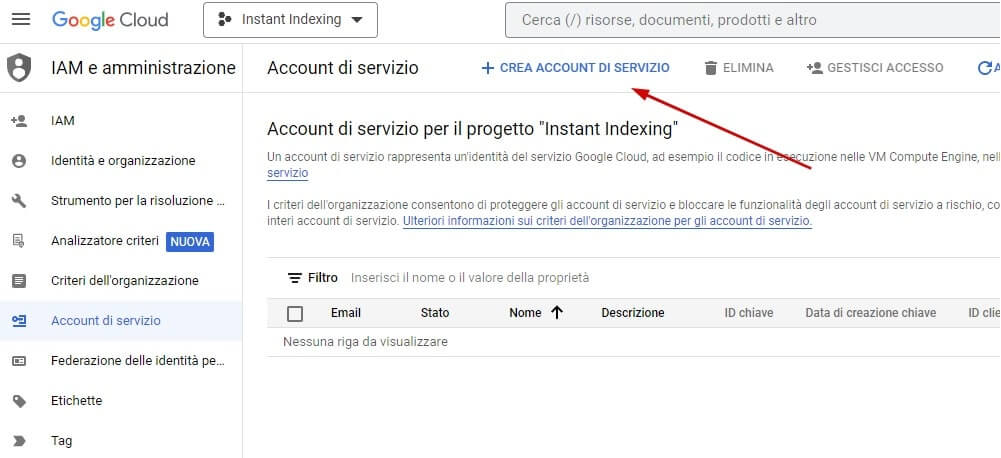
Compila il modulo inserendo un nome e una descrizione di questo account.
Poi, clicca sul pulsante per copiare il tuo ID account di servizio. Salvalo in un posto sicuro perché tra poco dovrai utilizzarlo.
Lascia pure invariate le impostazioni facoltative e clicca su Fine.
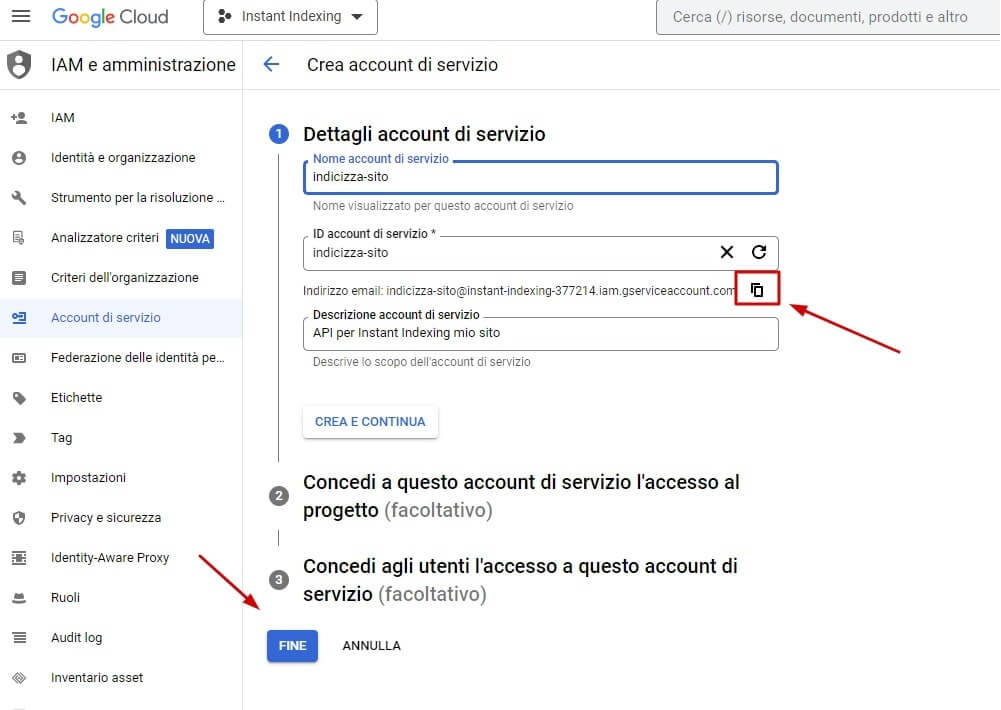
Ora comparirà una tabella con il tuo nuovo account. Clicca sui tre puntini per aprire il menu corrispondente al tuo ID account e seleziona Gestisci chiavi.
Crea quindi una nuova chiave cliccando su Aggiungi chiave > Crea nuova chiave.
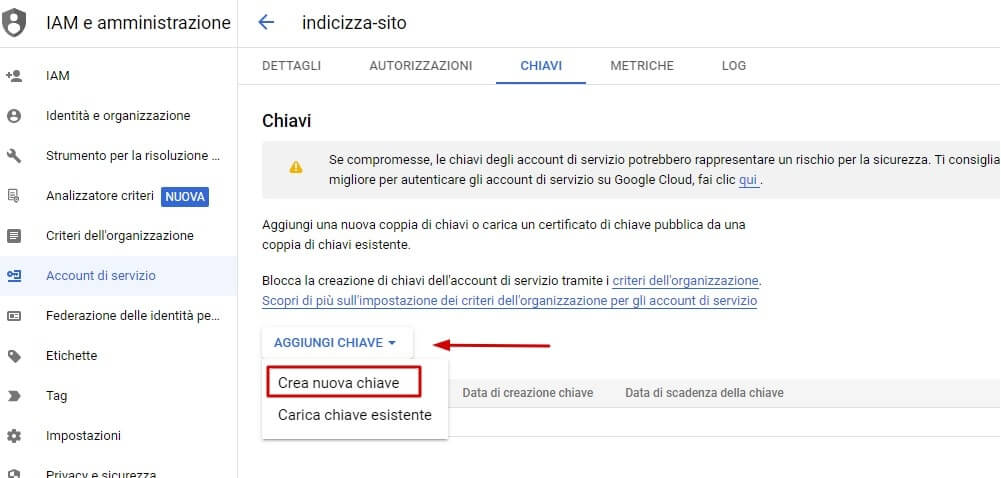
Seleziona l’opzione JSON, quindi crea la nuova chiave. Cliccando su Crea, verrà avviato il download di un file .json. Salvalo sul tuo computer e procedi con il prossimo step, ossia la configurazione della Google Search Console.
(Intanto puoi chiudere la Google Cloud Platform, qui abbiamo terminato.)
Aggiungere l’account di servizio alla Google Search Console
Ora bisogna aggiungere un nuovo utente alla Search Console, e questo utente non sarà altro che l’ID account di servizio che hai appena creato.
Accedi alla Search Console ed entra in Impostazioni dal menu a sinistra.
Seleziona Utenti e autorizzazioni, quindi clicca su Aggiungi utente.
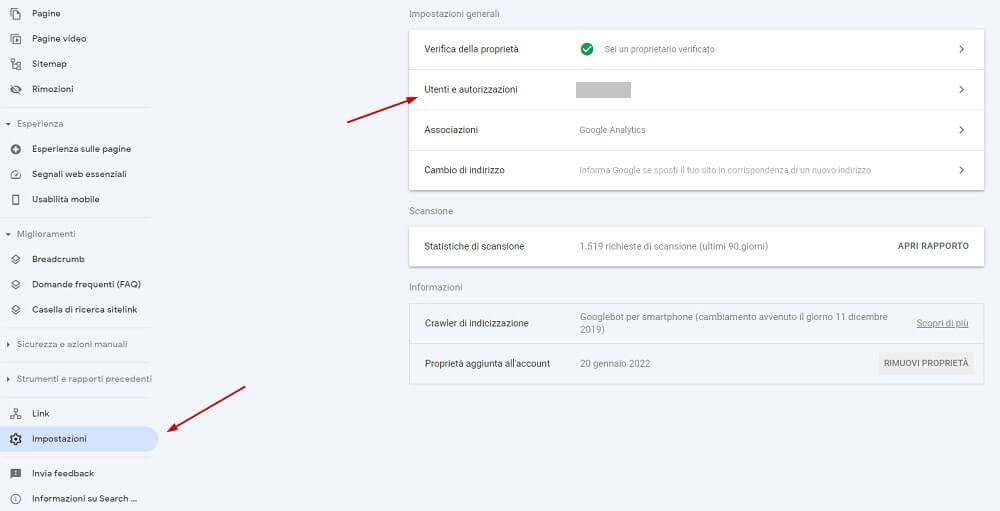
Ricordi che avevi copiato l’ID account poco fa? Ora devi incollarlo nel campo Indirizzo email del nuovo utente Search Console.
Come autorizzazione, assegnagli Proprietario. Clicca quindi Aggiungi.
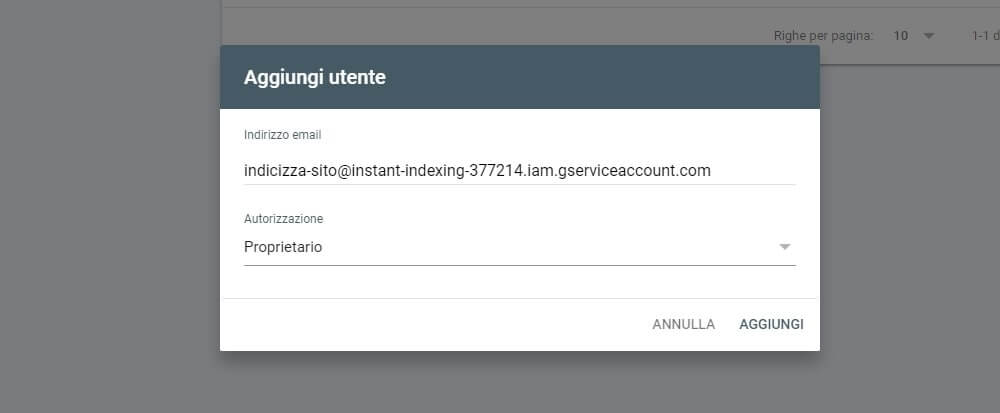
E anche sulla Search Console abbiamo concluso l’operazione. Adesso ci spostiamo sul tuo sito WordPress.
Pro tip! Hai più di un sito web? Non c’è bisogno di creare altri account di servizio su Google Cloud. Puoi tranquillamente utilizzare sempre lo stesso, aggiungendolo a tutte le proprietà Search Console dei rispettivi siti web. Ricorda di impostarlo come Proprietario.
Configurazione del plugin Instant Indexing
Ora rimane l’ultimo passaggio, ossia installare e configurare il plugin WordPress Instant Indexing.
Accedi alla tua Bacheca e vai su Plugin > Aggiungi nuovo. Qui cerca Instant Indexing for Google by Rank Math.
Installalo e attivalo, quindi entra nella nuova voce di menu che è stata creata: Rank Math > Instant Indexing.
Apri la tab Google API Settings e clicca su Scegli file per caricare il file .json che hai scaricato da Google Cloud Platform.Seleziona anche per quali tipi di post vuoi applicare la funzione di instant indexing, infine clicca sul pulsante Salva le modifiche.
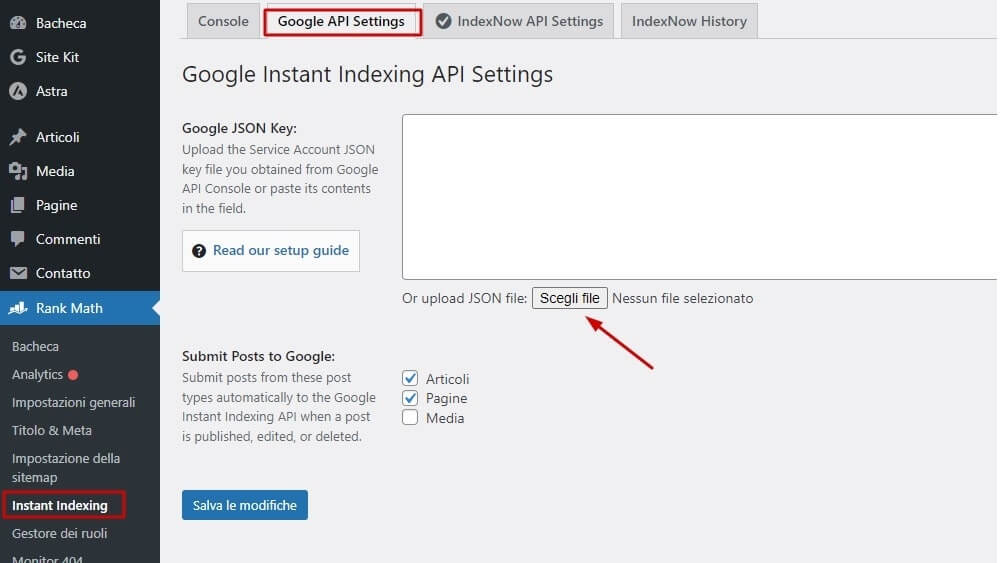
Ora spostati sulla tab Console. Qui puoi inserire gli URL da inviare a Google per l’indicizzazione istantanea: ti basterà aggiungerli all’interno della casella, uno per riga, incluso il prefisso https:// ed eventualmente www.
Nell’elenco Action, attiva Google: Publish/update URL, quindi clicca su Send to API.
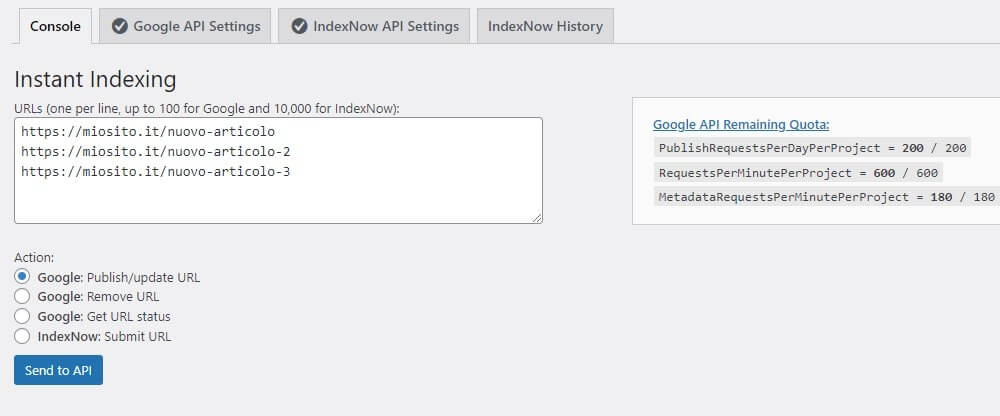
Vedrai un messaggio di conferma se tutto è andato a buon fine.
Altre opzioni di Instant Indexing
La sezione Action di Rank Math Instant Indexing include anche altre opzioni.
- Google: Remove URL – serve a rimuovere un URL dall’indice di Google;
- Google: Get Status – ti mostrerà invece lo stato di uno o più URL;
- IndexNow: Submit URL – è simile a Google: Publish/Update URL (la funzione che abbiamo usato qui sopra).
Le opzioni che trovi in questa schermata sono raggiungibili anche direttamente dall’elenco di pagine e articoli. Ti basterà andare su Pagine > Tutte le pagine > Pubblicati (o su Articoli > Tutti gli articoli > Pubblicati) e, muovendo il mouse su un articolo, vedrai le opzioni per l’indicizzazione istantanea.
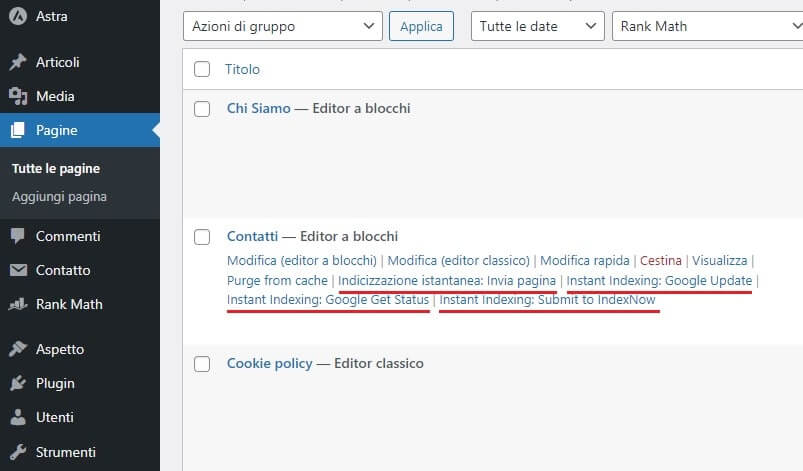
Clicca sopra l’opzione che desideri per inviare subito l’URL a Google, richiedere l’aggiornamento oppure per rimuoverlo dall’indice.
È anche possibile inviare diversi URL contemporaneamente utilizzando le Azioni di gruppo:
- Seleziona le pagine da inviare;
- Apri il menu Azioni di gruppo e seleziona l’opzione che desideri;
- Clicca sul pulsante Applica.
Conclusione
La possibilità di indicizzare immediatamente le pagine del tuo sito WordPress ti sembra un sogno? Quando ho scoperto questa funzione, neanche io volevo crederci, a dire il vero! E invece ormai questa è la realtà.
È uno strumento utilissimo sia per rendere visibili subito i tuoi nuovi contenuti, sia per mostrare aggiornamenti importanti. Per esempio, se modifichi il title e la description di una pagina, non dovrai più aspettare un’eternità prima che compaiano nella pagina di ricerca di Google.

Andrea Di Rocco è il fondatore di SOS WP, una società di esperti WordPress e SEO. Dal 2012 a oggi, Andrea ha guidato il team di SOS WP, insegnando a milioni di italiani come creare qualsiasi sito web in WordPress e fornendo assistenza su siti web a 360°. La sua passione per lo sviluppo web unita alla cura del servizio clienti, hanno reso SOS WP l’azienda di sviluppo WordPress più recensita in Italia su Trustpilot con un rating Eccellente di 4,9 su 5.